
O Trello é uma ferramenta simples e intuitiva para gerenciar projetos e tarefas. Um Guia para o Trello para Vida e Gerenciamento de Projetos Um Guia para o Trello para Vida e Gerenciamento de Projetos O Trello pode ajudá-lo a se organizar. É uma ferramenta gratuita para gerenciar qualquer tipo de projeto. Leia este guia para entender sua estrutura básica, a navegação e como o Trello pode ser útil para você. Consulte Mais informação . Mas e se pudesse ficar ainda mais fácil ?
Butler for Trello é a resposta. Este novo bot permite automatizar as tarefas do Trello. Usando gatilhos e ações, você pode criar automaticamente listas, mover cartões, definir datas de vencimento, adicionar rótulos e muito mais sem levantar um dedo.
Tudo o que você precisa fazer é configurar um comando para cuidar da sua tarefa do Trello - é basicamente configurá-la e esquecê-la. Uma maneira fácil de definir lembretes com o Trello Uma maneira fácil de definir lembretes com o Trello Há muitas maneiras de definir lembretes nos dias de hoje, mas se você usar o Trello regularmente, esse truque de cartas pode ser a opção mais conveniente para você. Consulte Mais informação . Você pode criar muitos comandos para todos os tipos de tarefas e leva apenas alguns minutos.
O Big Plus: Você não precisa de conhecimento técnico para criar os comandos. Ele entende inglês simples. Comece com o Butler for Trello com este guia passo a passo.
Iniciar
Inscreva-se e adicione sua conta Trello
Para começar sua experiência com o Butler for Trello, acesse o site e escolha o seu pacote. Você pode experimentá-lo gratuitamente com até 250 operações por semana . Em seguida, confira os termos e condições, vincule sua conta do Trello ao fazer login e selecione suas preferências.
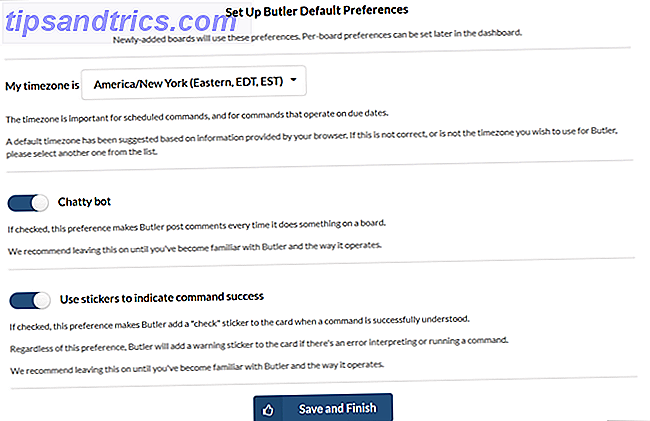
Convidar Butler para suas placas
Depois de vincular sua conta do Trello, você verá seu painel do Butler. Certifique-se de que você está na guia Boards e selecione aqueles que deseja que Butler acesse. Você pode selecionar quantas placas quiser.

Depois de convidar Butler para suas diretorias, você notará que uma lista de Butler aparece automaticamente nas pastas aplicáveis. É aqui que você adicionará comandos como cards. Cada lista de mordomo também inclui uma placa de instruções para ajudá-lo a começar. Isso fornece links para o Command Builder, o Butler Dashboard e a seção de suporte.
Use o Construtor de Comandos
A maneira mais fácil de começar a usar comandos é usando o Construtor de Comandos. Com esta ferramenta robusta, você escolherá os gatilhos e as ações subseqüentes.
Opções de gatilho
As opções de gatilho oferecem uma variedade de opções para tornar o primeiro passo na construção de seu comando simples.
Agendado
Se você quiser acionar uma ação regularmente, a opção Programado é o que você deseja. Você pode agendar uma ação para cada dia, cada dia da semana ou um dia específico. Você também pode agendar uma ação semanal, mensal ou anual. Com cada opção, você pode definir um horário específico, se necessário. E as opções flexíveis semanais e mensais permitem que você escolha quando começar. Por exemplo, você pode ter um gatilho que comece em um dia, no primeiro dia deste mês ou até na quarta quinta-feira do próximo mês.
Por exemplo, você pode ter um gatilho que comece em um dia, no primeiro dia deste mês ou até na quarta quinta-feira do próximo mês.

Data de Vencimento
O conjunto de Data de vencimento dos acionadores é baseado nas datas reais de vencimento de seus cartões e as opções são extensas. Isso inclui quando um cartão é aberto ou arquivado e está vencido ou em breve. Juntamente com a flexibilidade de escolher gatilhos em torno da data de vencimento de um cartão, você pode ser tão específico quanto necessário em relação a quais cartões devem ser aplicados.
Por exemplo, seus gatilhos podem se aplicar a cartões em uma determinada lista, em um quadro específico, com um rótulo específico ou com um nome de usuário.

Quando
Os gatilhos na categoria Quando são divididos em cinco subcategorias:
- Quando um cartão ou lista ...
- Quando algo é adicionado ou removido.
- Quando uma data de vencimento está envolvida.
- Quando uma lista de verificação ou item de lista de verificação ...
- Quando um usuário ou comentário ...
Alguns exemplos desses gatilhos incluem:
- Quando um cartão é movido, arquivado, adicionado ou criado e inclui um membro específico ou você mesmo.
- Quando um rótulo, anexo, voto ou usuário é adicionado ou removido.
- Quando uma data de vencimento é adicionada, removida ou marcada como concluída.
- Quando uma lista de verificação ou item de lista de verificação é adicionado, removido, concluído, começa com, termina com ou é convertido em um cartão.
- Quando um determinado usuário altera um cartão, é mencionado em um cartão ou adiciona um comentário a um cartão.

Opções de ação
Agora que você entende como os gatilhos funcionam, é hora de seguir para as opções de ação. Esta seção é ainda mais extensa que os gatilhos.
Cartão
A seção Cartão inclui oito subcategorias para escolher, incluindo coisas como adicionar, remover, localizar, criar, copiar, definir uma data de vencimento e se inscrever. Isso permite que você configure ações como adicionar e remover adesivos, copiar os rótulos ou vincular dois cartões como anexos. Ou você pode ser mais detalhado e criar um novo cartão com um determinado título em uma determinada lista em um quadro específico.

Postais
A área de Cards é um pouco diferente de Card em que você pode manipular mais de um cartão de cada vez. Você pode mover ou copiar cartões, classificá-los por rótulo ou data de vencimento ou arquivar todos os cartões em uma lista. Você também pode aplicar ações a cartões usando rótulos, como arquivar todos os cartões com um determinado rótulo.

Lista de controle
Para checklist e ações de itens na lista de verificação, vá para a seção Checklist. Aqui, você pode mover, renomear, converter ou redefinir listas de verificação e itens. Quando ocorre um disparo, você pode renomear um item de lista, movê-lo para o topo da lista de verificação ou convertê-lo em um cartão.
Você também pode remover itens concluídos de uma lista de verificação ou reunir cartões específicos em uma lista de verificação.

Lista
Não confunda a seção Lista com Listas de Verificação. As listas contêm seus cartões em uma placa, enquanto as listas de verificação estão dentro de um cartão e incluem itens a serem marcados usando caixas de seleção.
Na área de lista, você pode criar, renomear, mover, arquivar ou organizar listas em uma placa. Você também pode usar ações que posicionam uma lista em um determinado ponto no quadro. Isso permite criar uma nova lista com um nome específico no quadro que você escolher com base em um acionador.

Misc
A área Misc contém várias ações que simplesmente não se encaixam em outra seção. A maioria está repetindo ações e baseia-se em outra ação. Por exemplo, você pode ter uma ação repetitiva para cada etiqueta em um cartão ou quadro, usando o nome do rótulo e as variáveis de cor do rótulo.

Use suas próprias palavras
O Command Builder é a maneira mais fácil de garantir que seus comandos sejam formatados corretamente. No entanto, você pode escrever seus próprios comandos, se quiser.

Clique em Adicionar um cartão dentro da lista de Butler da placa que você deseja e digite seu gatilho e ação. Essa pode ser uma maneira mais simples de se familiarizar com a maneira como os comandos são escritos. 11 Dicas e recursos do fluxo de trabalho para programadores Trello Dicas e recursos do fluxo de trabalho para programadores Você usa o Trello para planejar projetos de programação? O aplicativo de gerenciamento de tarefas pode fazer maravilhas para seu próximo desafio de codificação. Temos algumas dicas do Trello para compartilhar. Consulte Mais informação .
Use seu comando
Depois de adicionar o gatilho e a ação ao seu comando, role até a parte inferior do Command Builder. Você verá seu comando formatado como deve ser para Butler entendê-lo. Você pode usar os botões no editor para fazer ajustes, como remover um gatilho ou adicionar outra ação. Mas você também pode rolar para cima e fazer as alterações onde você configura o comando.

Quando estiver satisfeito com o seu comando, clique no botão para copiá-lo para a área de transferência. Em seguida, volte para o Trello e clique em Adicionar um cartão à lista Butler no quadro ao qual ele se aplica. Cole seu comando no cartão e pronto.
Entendido ou problema
Quando você insere um comando para Butler, por padrão, você verá um adesivo de caixa de seleção se Butler entender o comando. Você também pode abrir o cartão e ver a resposta do Butler Bot como Entendido na lista de atividades.

Se houver algum problema com seu comando, você verá o adesivo do ponto de exclamação. Em seguida, abra o cartão e confira o que Butler Bot achou errado com ele na lista de atividades. De lá, você pode editá-lo.

O painel do mordomo
Você não pode visitar seu Painel do Butler com frequência, mas é importante saber que ele está disponível. Você pode fazer ajustes de preferência, verificar seu uso e obter ajuda, se necessário.
- Placas - Convide Butler para pranchas novas ou adicionais.
- Comandos Globais - Visualize seus comandos ou importe-os de uma placa existente.
- Uso - Confira seu uso semanal e número de operações (importante para contas gratuitas).
- Preferências - Altere as opções de comando bot e adesivo Chatty.
- Suporte - Obtenha ajuda do suporte, Slack, email ou Suporte prioritário para contas pagas.

Você está pronto para chamar o mordomo?
Este excelente vídeo do Think Creative Collective é outro bom passo a passo. Você também pode conferir o quadro oficial do Trello para obter mais exemplos de uso.
Tão fácil como Trello é usar, você tem que admitir que a automação é incrível Gerenciar tudo no Trello com estas 10 receitas Creative IFTTT Gerenciar tudo no Trello com estas 10 receitas Creative IFTTT Leia mais. O Butler para Trello é simples de usar, útil e definitivamente pode economizar seu tempo. 5 Dicas de Produtividade Cada Usuário Trello Deve Começar a Usar 5 Dicas de Produtividade Cada Usuário Trello Deve Começar a Usar Parte do motivo pelo qual o Trello é tão grande é que ele possui vários recursos de produtividade construídos diretamente na plataforma. Aqui estão alguns que serão úteis. Consulte Mais informação . Você obtém muitas operações com uma conta gratuita. Experimente os planos pagos se você for um usuário pesado ou em uma equipe de negócios.
Você está pronto para chamar Butler para Trello? Check it out e deixe-nos saber o que você pensa sobre isso nos comentários abaixo!
Créditos da Imagem: cristovao / Shutterstock


![Aplicativo Gratuito da Bíblia Sagrada baixado para mais de 50 milhões de dispositivos móveis [Atualizações]](https://www.tipsandtrics.com/img/android/885/free-holy-bible-app-downloaded-over-50-million-mobile-devices.jpg)
